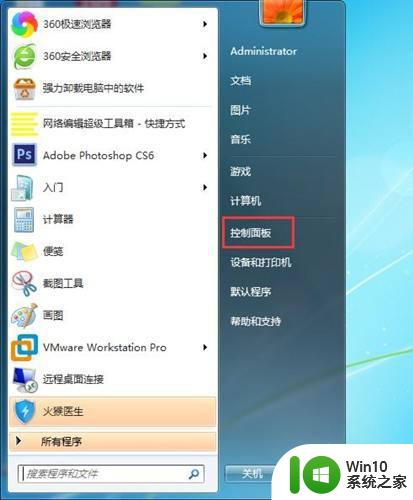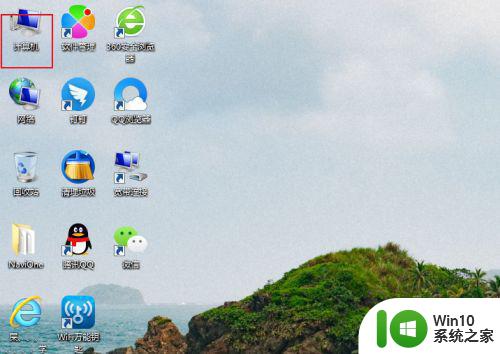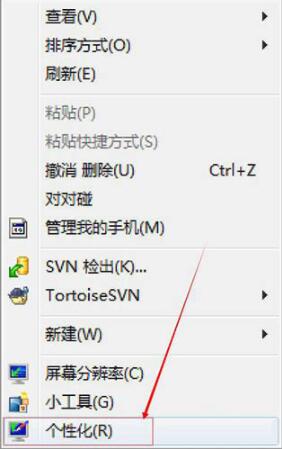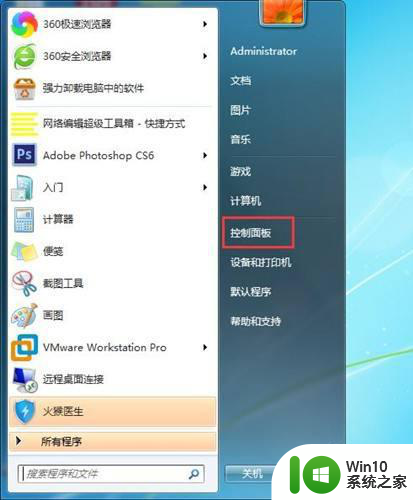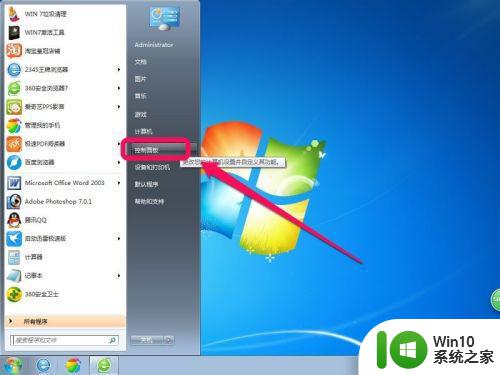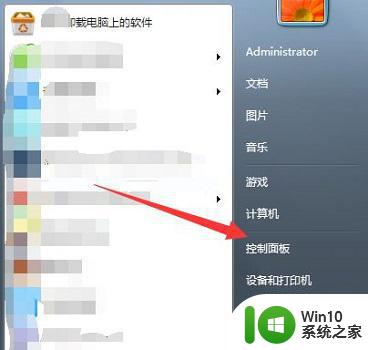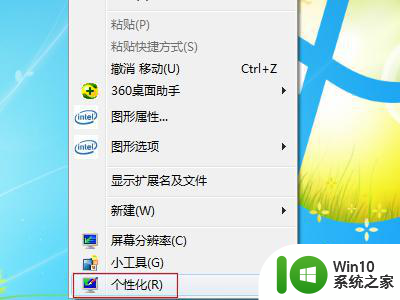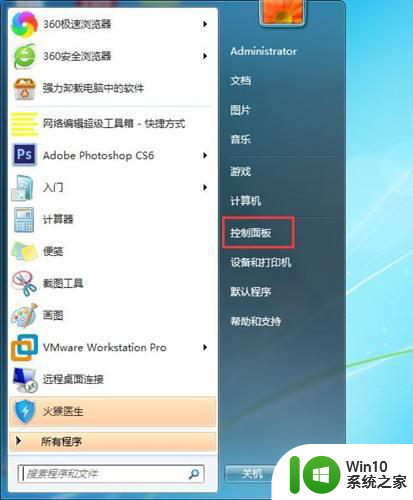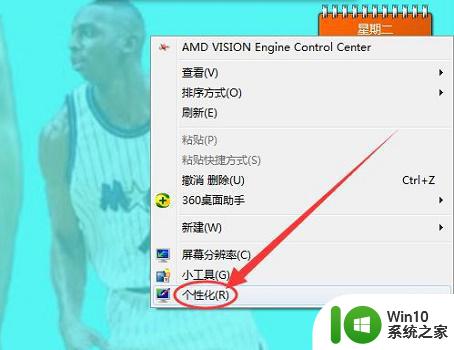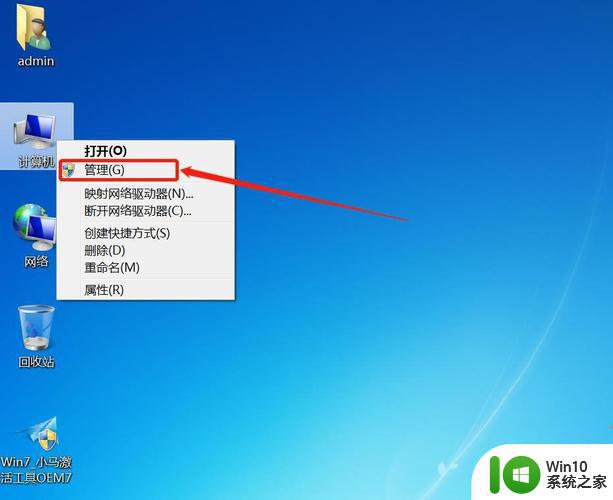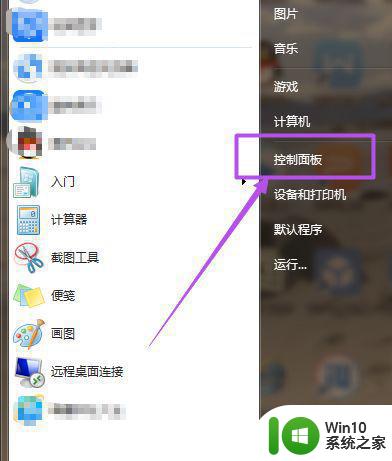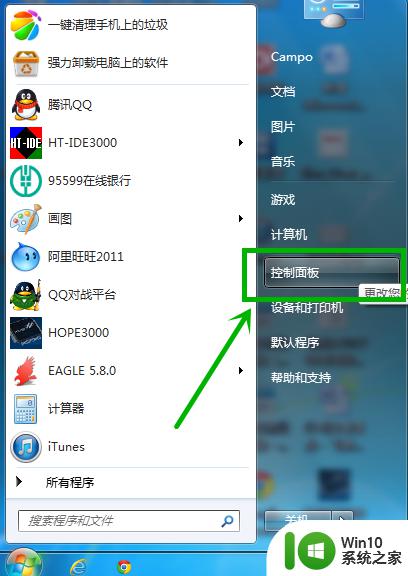电脑windows7怎么设置屏保密码 windows7如何设置屏保密码
更新时间:2023-01-31 07:06:45作者:cblsl
当用户在运行windwos7 ghost系统的时候,如果需要离开一段时间而不想要将电脑关机的情况时,用户可以选择将windows7电脑设置为锁屏状态,同时为了保证隐私也可以进行锁屏屏保密码的设置,那么电脑windows7怎么设置屏保密码呢?这里小编就来教大家电脑windows7设置屏保密码详细步骤。
具体方法:
1、首先打开电脑的控制面板;
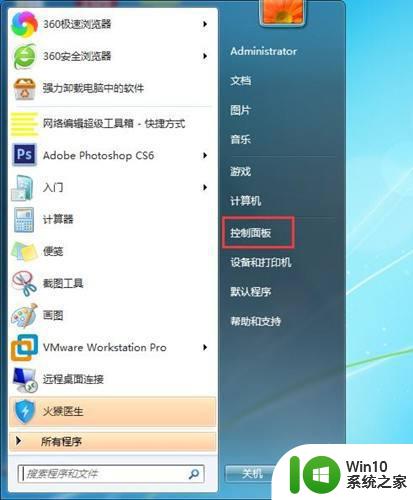
2、选择用户账户;
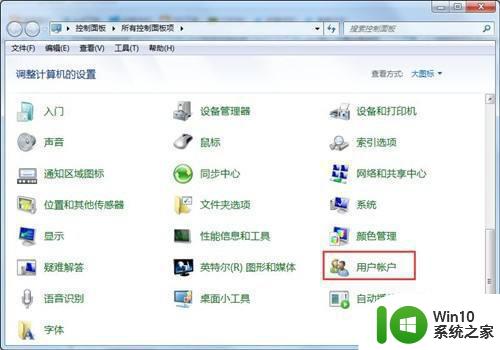
3、为账号创建一个密码即可。
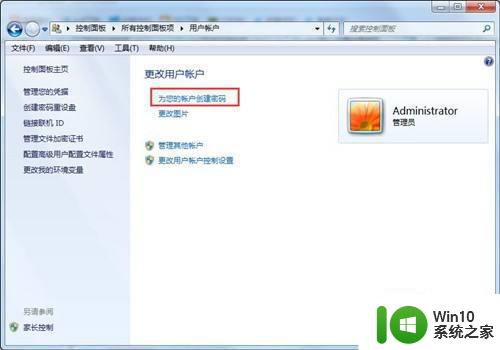
4、重新打开控制面板,找到电源管理;
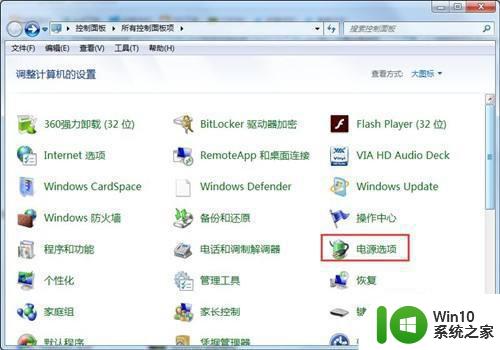
5、在左侧找到唤醒时需要密码,点击进入下一个选项;
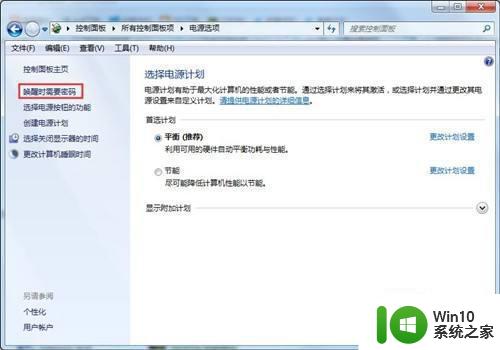
6、选择唤醒时需要密码,最后点击保存修改即可。
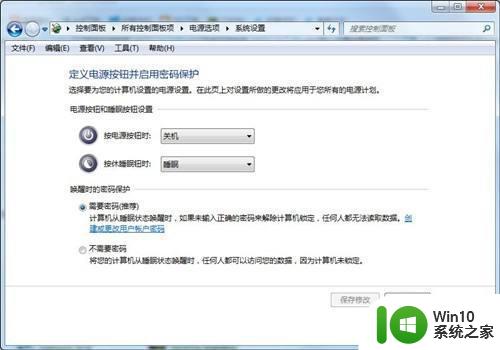
上述就是小编告诉大家的电脑windows7设置屏保密码详细步骤了,还有不懂得用户就可以根据小编的方法来操作吧,希望能够帮助到大家。